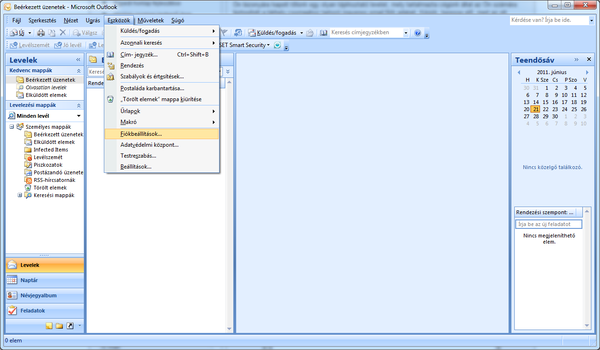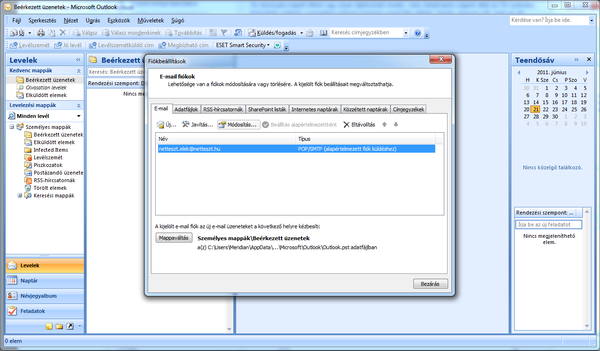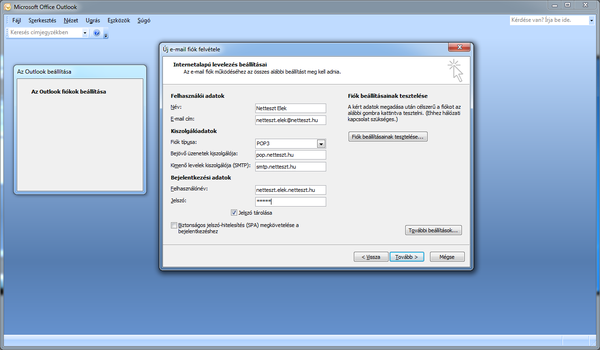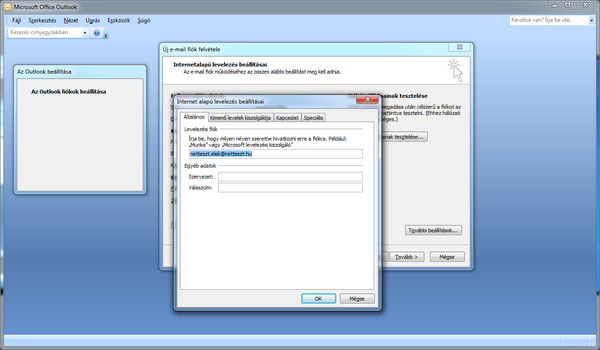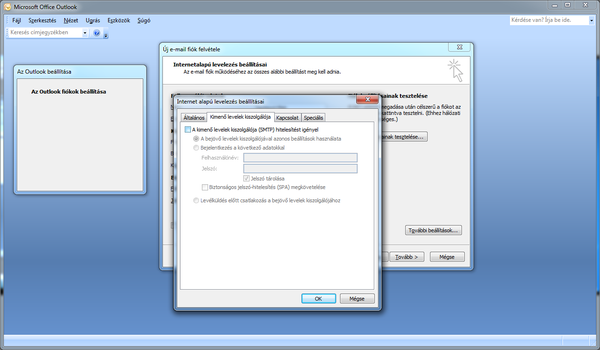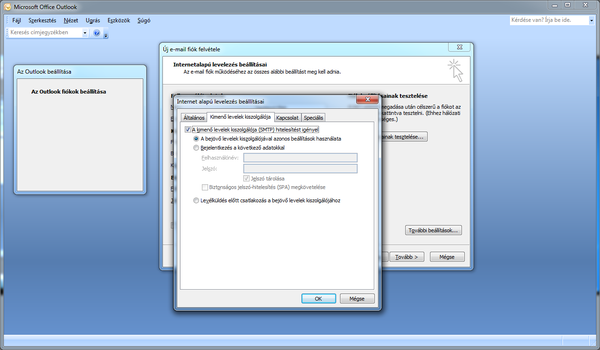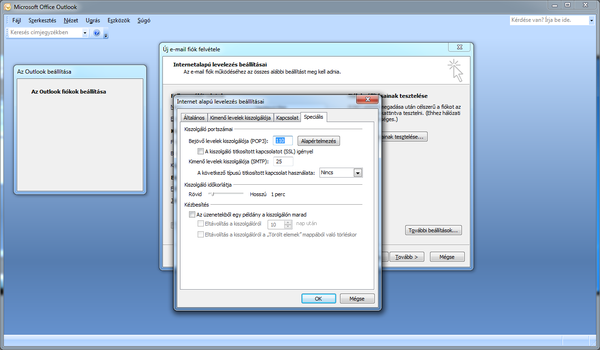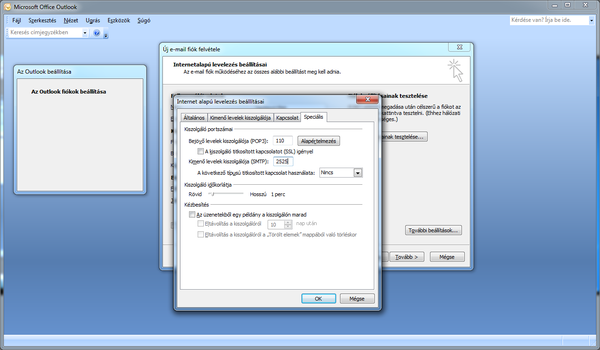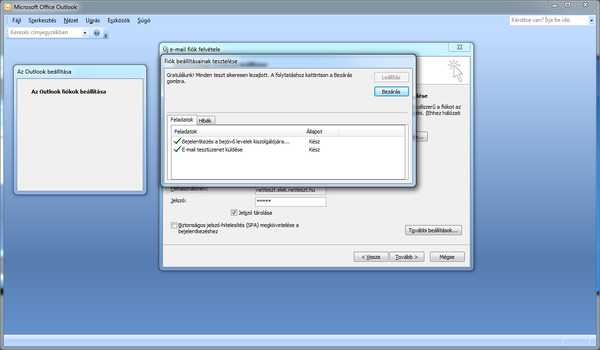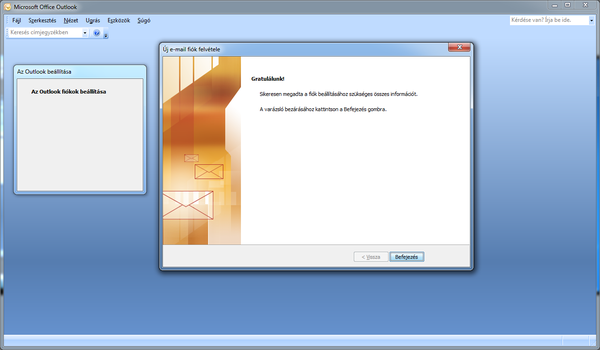Hogyan állítom be a postafiókomat Microsoft Outlook 2007 programban beállítások ellenőrzése esetén?
A képek a magyar nyelvű 2007-es változatról készültek. Beállítások ellenőrzése esetén!
A program elindítása után kattintsunk az felső menüben az Eszközök majd a Fiókbeállítások menüpontra.
A Fiókbeállítások ablakban jelöljük ki tattintással a saját e-mail fiókunkat és kattintsunk a felette található Módosítás gombra.
Ellenőrizzük az adatokat a következőek szerint:
A név mezőbe írjuk be a saját nevünket. Mi a példa kedvéért a Netteszt Elek nevet fogjuk használni.
Az E-mail cím mezőbe írjuk be az e-mail címünket. Mi a példában a netteszt.elek@netteszt.hu címet fogjuk használni.
Fiók típusa POP3.
Bejövő üzenet kiszolgálója jelen esetben a pop.netteszt.hu, mivel a @netteszt.hu-hoz állítunk be e-mail címet. Ha az e-mail címünk másra végződik, pl netteszt.elek@valami.hu lenne akkor a pop.valami.hu lenne a bejövő üzenetek kiszolgálója.
Kimenő levelek kiszolgálója jelen esetben a smtp.netteszt.hu, mivel a @netteszt.hu-hoz állítunk be e-mail címet. Ha az e-mail címünk másra végződik, pl netteszt.elek@valami.hu lenne akkor a smtp.valami.hu lenne a kimenő levelek kiszolgálója.
A Felhasználónévhez írjuk be az e-mail címünket, csak a "@" helyére írjunk egy "."-ot. Azaz nekünk az e-mail címünk netteszt.elek@netteszt.hu tehát a felhasználónevünk netteszt.elek.netteszt.hu
A jelszó mezőbe írjuk be a jelszavunkat. Ügyeljünk a pontosságra, ugyanis a szerver figyeli a téves próbálkozások számát, és 3 próbálkozás után 10 percre kitiltja a biztonság miatt az internetes címünket.
Kitöltés után tehát a következő ablakot kell látnunk:
Kattintsunk a További beállítások gombra, és a következő ablakot fogjuk látni:
Kattintsunk a Kimenő levelek kiszolgálója fülre.
Jelöljük be a "Kimenő levelek kiszolgálója (SMTP) hitelesítést igényel" jelölőnégyzetet. A következők szerint.
Kattintsunk a Speciális fülre ahol a következőket kell látnunk:
A Kimenő levelek kiszolgálója (SMTP) portjának számát állítsuk 25-ről 2525-re.
Kattintsunk az OK gombra, majd a Fiók beállításainak tesztelése... gombra., ahol rövid időn belül a következő képernyő kell hogy fogadjon minket, ha mindent sikeresen állítottunk be.
Kattintsunk a Bezárás majd a Tovább gombra, majd a végén a Befejezés gombra, mert sikeresen beállítottunk a levelezőprogramunkat.